لقد كان استخدام مؤتمرات الفيديو مهمًا جدًا لعدة سنوات حتى الآن. ولكن منذ بداية COVID-19 ، اكتسبت هذه الأنواع من التطبيقات والأنظمة الأساسية المزيد من القوة والشعبية ، حيث كان على العديد من الأشخاص مواصلة العمل ، لكن لم يتمكنوا من التنقل إلى العمل دون التعرض لبعض المخاطر.
اليوم لا يزال هذا النوع من الاتصال مستخدمًا . لهذا السبب سنعلمك في هذه المقالة إحدى أهم الوظائف التي يمتلكها Zoom. هذا لمشاركة الشاشة مع الأشخاص الموجودين في مؤتمر الفيديو الخاص بك. لذا انتبه إلى كيفية القيام بذلك.
كيف يمكنك مشاركة فيديو يوتيوب في اجتماع Zoom الخاص بك؟
إذا كنت في مؤتمر فيديو باستخدام Zoom ، وتريد عرض مقطع فيديو على YouTube لإبراز نقطة معينة في اجتماعك ، فعليك النقر فوق زر شاشة المشاركة الخضراء . سيتم فتح إشعار منبثق حيث سيتعين عليك اختيار التطبيق أو البرنامج الذي تريد مشاركته في اجتماعك. سيبدأ هذا في المشاركة في الاجتماع
ما الذي يجب عليك فعله لمشاركة شاشتك على Zoom وتضمين الصوت؟
يمكنك أحيانًا مشاركة شاشتك دون إظهار صوت ما تعرضه. إذا كنت ترغب في مشاركة مقطع فيديو YouTube هذا مع صوته ، فيمكنك القيام بذلك بهذه الطريقة ، سواء كنت تفعل ذلك من هاتفك أو من جهاز الكمبيوتر الخاص بك.

من هاتفك الخلوي الذي يعمل بنظام Android أو iPhone
إذا كنت تستخدم Zoom من هاتف iPhone أو Android ، فيمكنك أيضًا مشاركة شاشتك في هذا الاجتماع. للقيام بذلك ، يجب الضغط على زر مشاركة الشاشة ، الموجود في الجزء السفلي من الاجتماع.
بعد ذلك ، بنفس طريقة الكمبيوتر ، ستختار متصفحك وتبحث عن فيديو YouTube الذي تريد تشغيله. بعد ذلك ، ما ستفعله هو تحديد المربع بحيث تتم مشاركة صوت هذا الفيديو أيضًا ، ثم ابدأ تشغيل فيديو YouTube.
مع جهاز كمبيوتر يعمل بنظام Windows أو iPhone
لكي تتمكن من مشاركة مقطع فيديو مع صوته على شاشتك ، يجب عليك الضغط على زر المشاركة الأخضر الموجود في الجزء السفلي من شاشة هذا الاجتماع بنفس الطريقة.
ستكون هناك قائمة منبثقة يتعين عليك فيها تحديد التطبيق الذي تريد مشاركة الشاشة بالصوت منه. ثم يتعين عليك النقر فوق الشبكة للتحقق من أنك ستشارك الفيديو مع الصوت من جهاز الكمبيوتر الخاص بك ، لذلك أعلم أنه سيتم مشاركته. ما عليك سوى بدء تشغيل هذا الفيديو من YouTube ويمكن للأشخاص بدء مشاهدته والاستماع إليه.
كيف يمكنك مشاركة مقطع فيديو على Zoom مع الصوت دون إرسال شاشتك؟
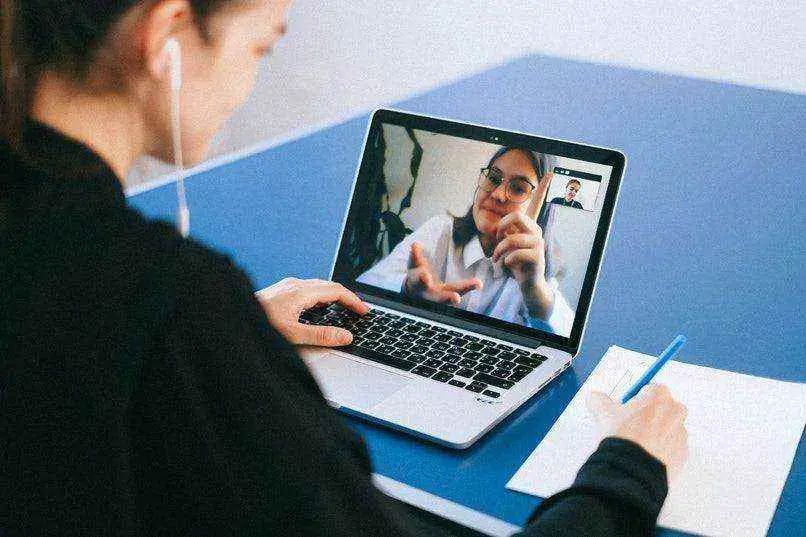
في حالة مختلفة ، إذا كنت ترغب فقط في مشاركة الصوت الخاص به في اجتماع Zoom بدلاً من مشاركة الفيديو ، فيجب عليك اتباع نفس العملية التي أشرنا إليها أعلاه. فقط أنك ستقوم بالمتابعة لإلغاء تنشيط شاشة اجتماعك أثناء تشغيل هذا الصوت. بهذه الطريقة لن يتمكن أي شخص من رؤية الفيديو على الشاشة المشتركة ، وسوف يسمع الصوت فقط.
ما هو الإجراء لتتمكن من استخدام Pocket-lint لإلقاء الشاشة على Zoom؟
إذا كنت تفكر في استخدام Zoom على التلفزيون في المنزل أو في مكتبك. فلدينا هنا الحل المناسب لك للقيام بذلك وهو Zoom Rooms . إذا كنت ستستخدمه في المنزل ، فستحتاج إلى تنزيله على جهاز التلفزيون الخاص بك ، وهناك عدة طرق لاستخدام Zoom على جهاز التلفزيون الخاص بك . والتي تتم من خلال اتصال لاسلكي أو اتصال سلكي.
يكون الاتصال السلكي دائمًا أكثر استقرارًا . بينما مع الاتصال اللاسلكي ، ستتمكن من إبقاء الكاميرا بالقرب منك واصطحابها أينما تريد. للقيام بذلك ، سيتعين عليك فقط تسجيل الدخول إلى Zoom من التليفزيون الخاص بك وتوصيل هاتفك بتطبيق Zoom Rooms . حتى تتمكن من استخدام كاميرا هاتفك الخلوي للإرسال عبر Zoom.




